Wanneer u Windows 11 gaat installeren kunt u ervoor kiezen om Windows 11 op een aangepaste partitie te installeren.
Het installeren van Windows 11 op een aparte partitie biedt u de kans om de partities zelf in te delen. Op deze manier kunt u verschillende partities vrijhouden voor een andere schijf, of u maakt een aangepaste partitie met een eigen ingesteld maximum aan data op de harde schijf.
Door een aangepaste partitie aan te maken voor Windows 11 hoeft u Windows niet de maximale capaciteit van de harde schijf te laten innemen.
Windows 11 installeren op een aangepaste partitie
Om Windows 11 op een aangepaste partitie te installeren moet u via installatiemedia voor Windows 11 de computer opstarten vanaf deze installatiemedia. Hierna start u de computer op via de installatiemedia op USB.
Als u de computer correct met installatiemedia heeft opgestart begint de installatie. Klik op de gewenste taal om te installeren.
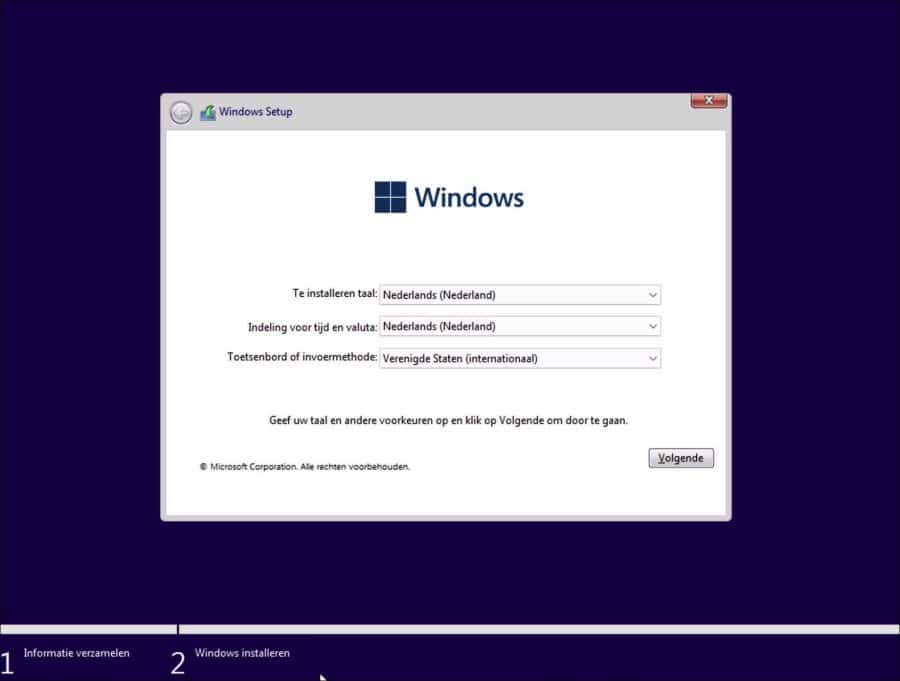
Als u een Windows 11 productcode heeft dan geeft u deze in om te activeren. Heeft u die nog niet, dan klikt u onderin op “Ik heb geen productcode”.
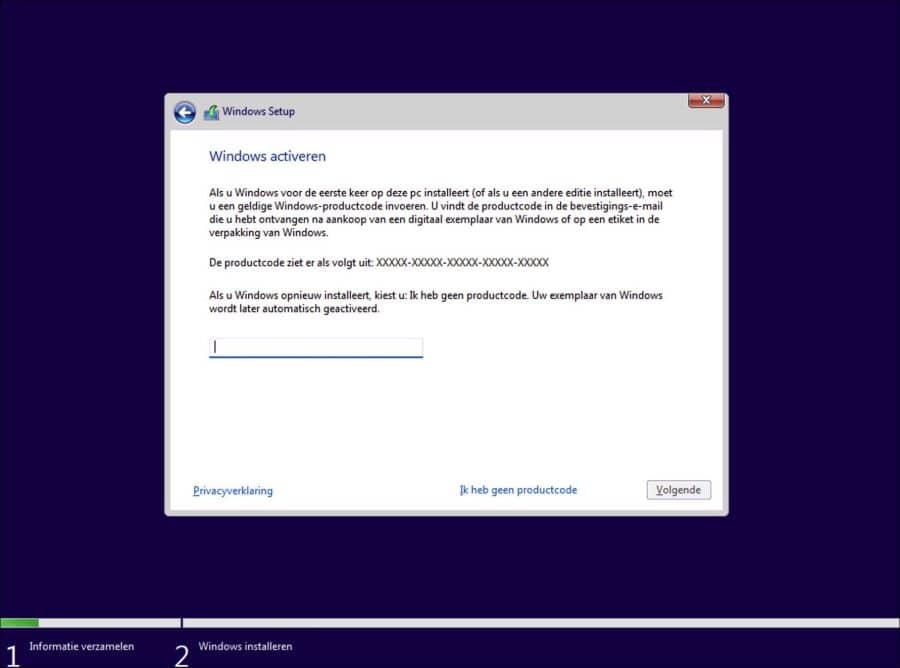
Lees ook: (Artikel gaat hieronder verder)
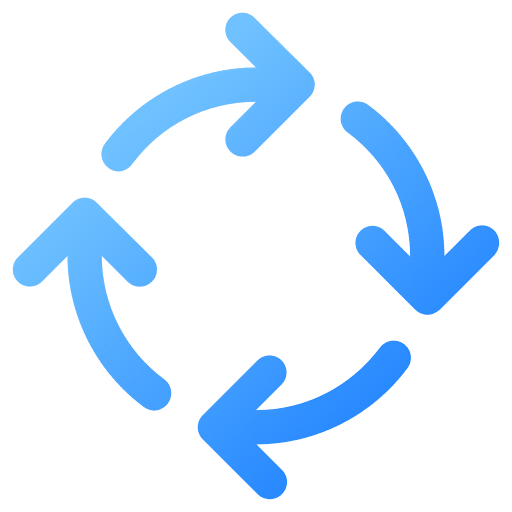
Vanaf oktober wordt Windows 11 25H2 officieel beschikbaar. De 25H2 update wordt echter nog niet vanzelf gedownload via…
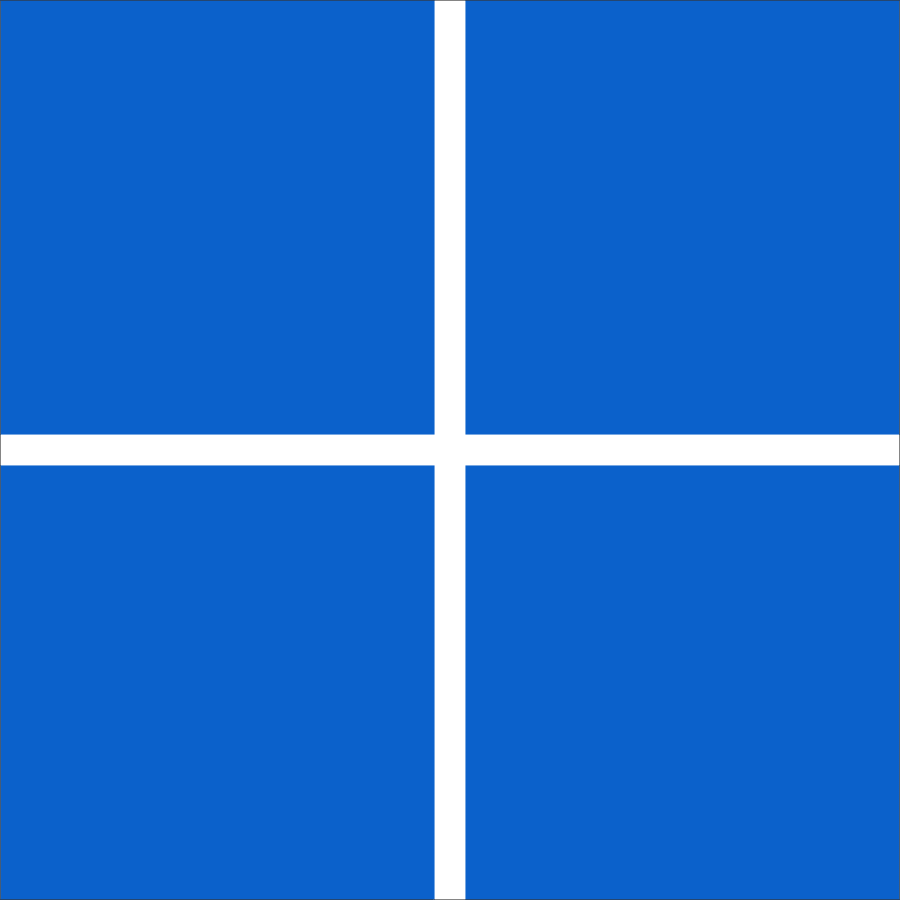
Windows 11 installeren zonder Microsoft account is nog steeds mogelijk. Als u Windows 11 wilt installeren, kunt u…
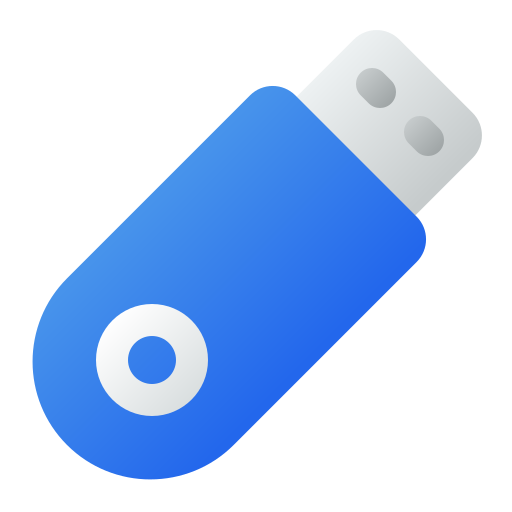
In dit artikel leest u hoe u een opstartbare USB-stick maakt met de nieuwste Windows 11 25H2 update.…

De registratie voor het ESU-programma van Microsoft voor Windows 10 is begonnen. Zoals gewoonlijk ondervinden sommige mensen problemen…
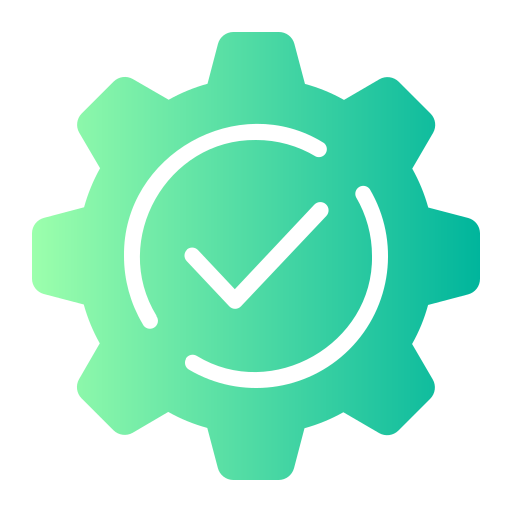
Of u nu Windows 11 wel of niet heeft geïnstalleerd, een schone installatie betekent dat alle persoonlijke bestanden,…

Als u Windows 11 probeert te installeren en de installatie mislukt, dan kan dit verschillende oorzaken hebben. U…
Selecteer de Windows 11 versie die u wilt installeren. Houdt er rekening mee dat als u een Windows versie selecteert dat u ook voor deze versie een productcode nodig heeft. Een Windows 11 home licentie is goedkoper dan een Windows 11 pro.
Optioneel: Lees hier het verschil tussen Windows 11 home en pro.
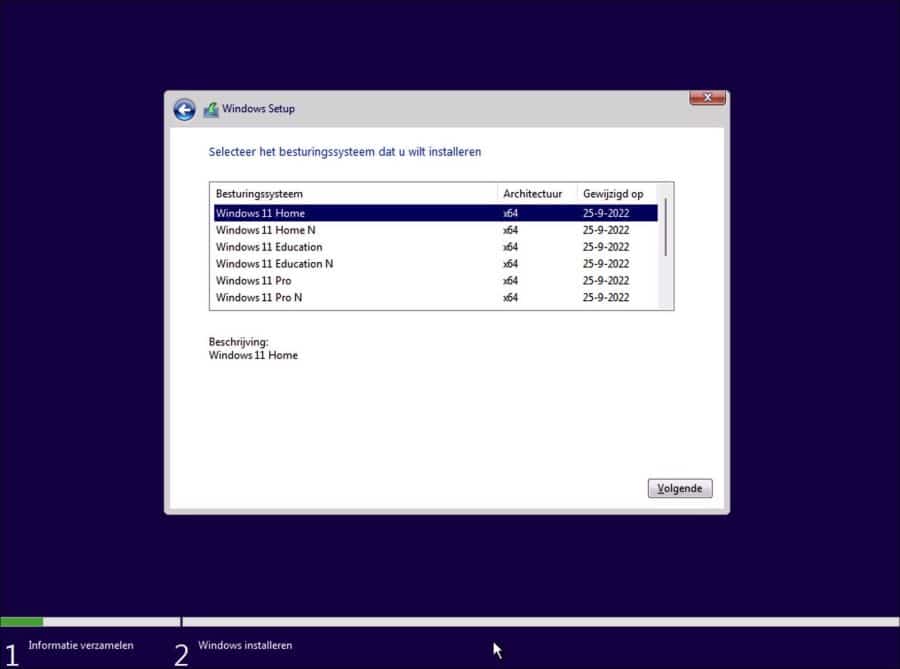
Ga akkoord met licentievoorwaarden.
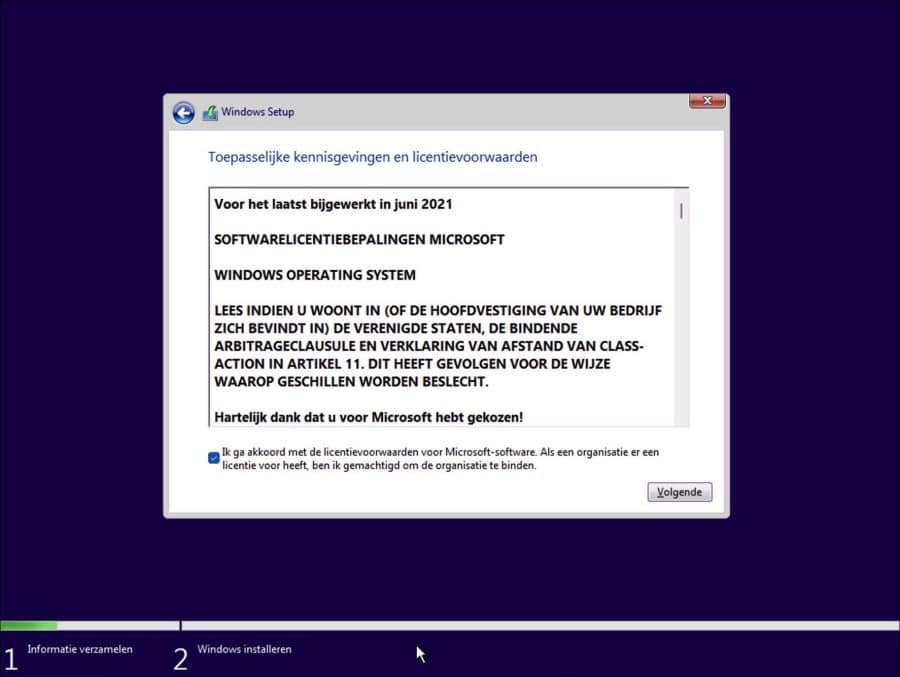
Om Windows 11 op een aangepaste partitie te installeren moet u eerst een partitie aanmaken. Klik op “Nieuw” en geeft vervolgens de grootte in (in MB’s) voor de Windows 11 partitie.
Ik raad aan om minimaal 64GB (64000MB) in te geven, liever meer. Hiermee voorkomt u dat u tegen schijfruimte problemen aanloopt in de toekomst m.b.t. Windows updates en het installatie van apps.
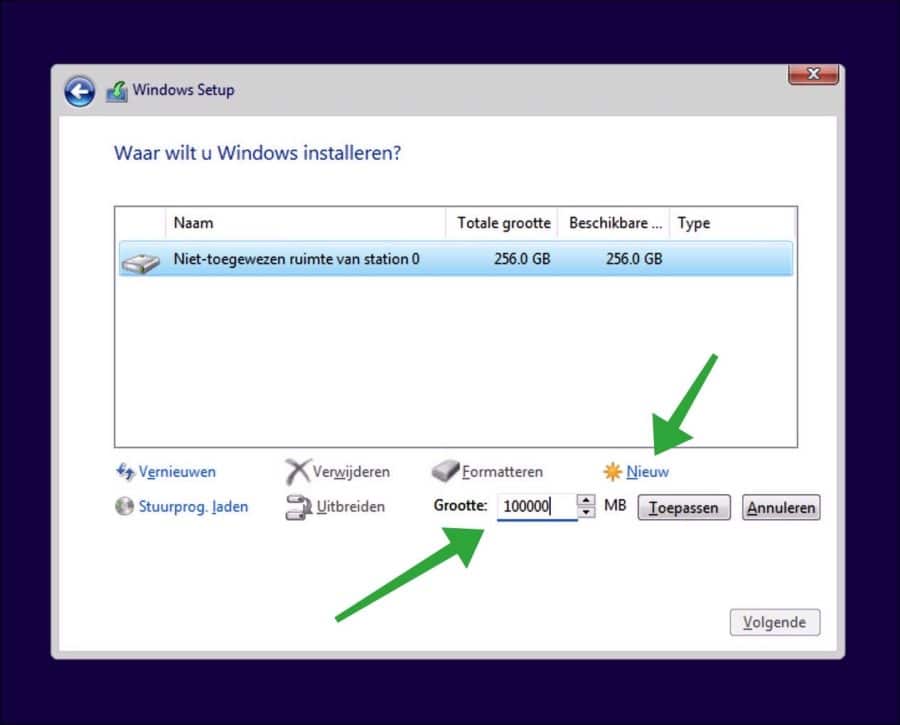
Klik op “toepassen”. Er worden nu meerdere partities aangemaakt.
Dit is de partitie om Windows 11 op te installeren, maar ook een herstelpartitie. Deze systeembestanden worden gemaakt om ervoor te zorgen dat Windows-onderdelen goed werken.
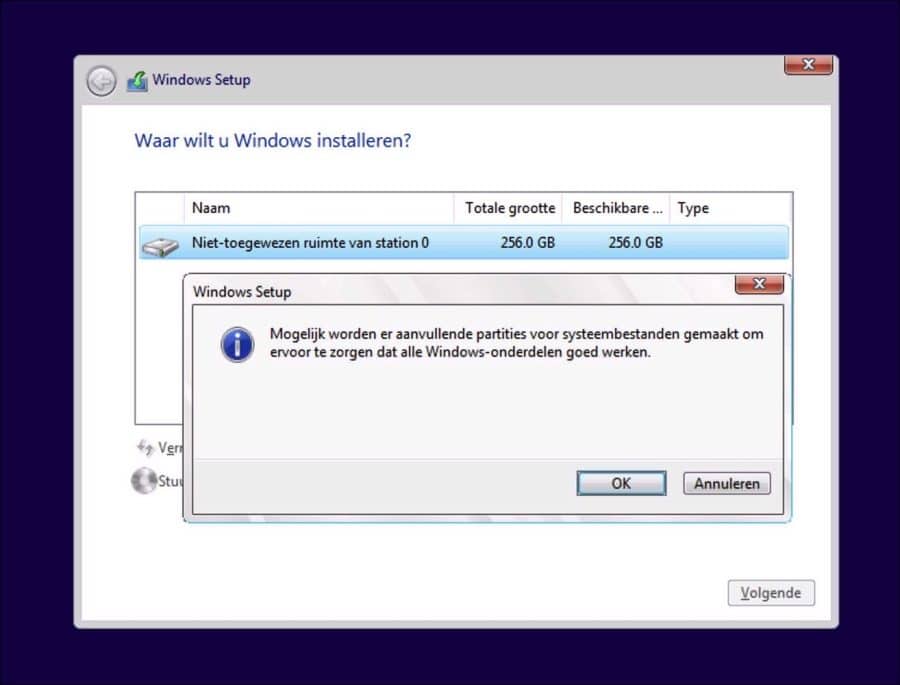
Zorg dat u de goede, juist aangemaakte partitie selecteert. Deze partitie is altijd net iets kleiner dan de grootte die u heeft ingegeven. Klik op “volgende” om Windows 11 op deze aangepaste partitie te installeren.
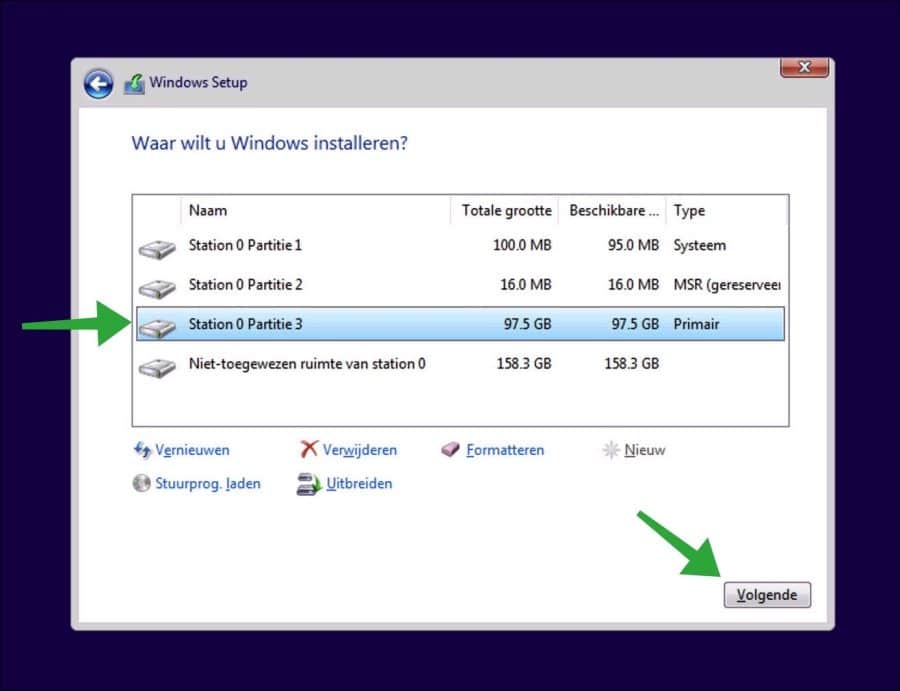
Windows 11 wordt nu geïnstalleerd. Volg het installatieproces om de installatie van Windows 11 af te ronden.
Lees ook:
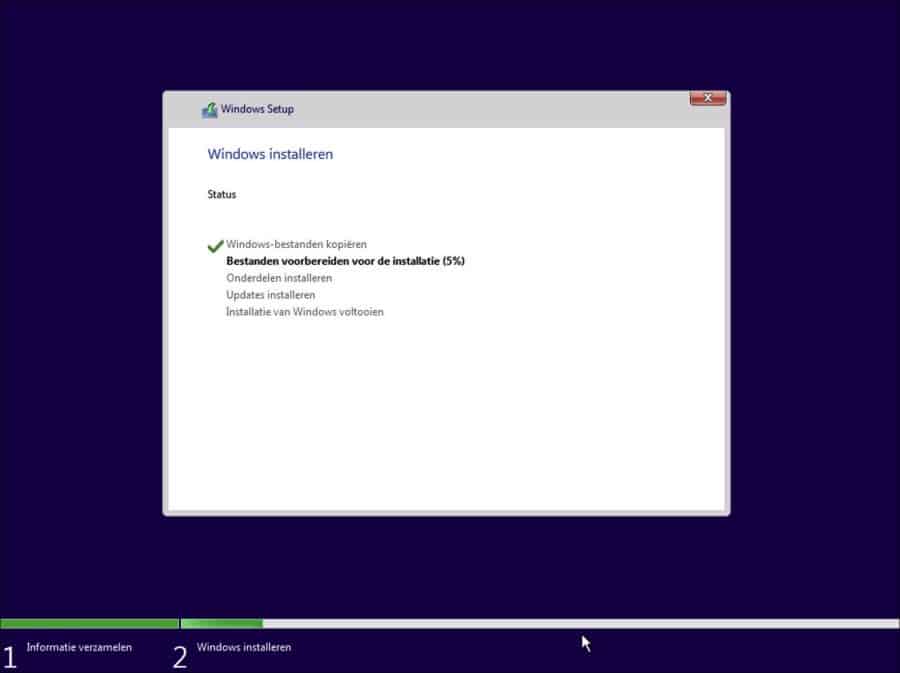
Als Windows 11 vervolgens volledig is geïnstalleerd, en u heeft niet de gehele capaciteit van de harde schijf (of SSD) gebruikt. Dan ziet u in Schijfbeheer nog “niet toegewezen schijfruimte”. Hiervan kunt u een aparte partitie van maken met schijfletter.
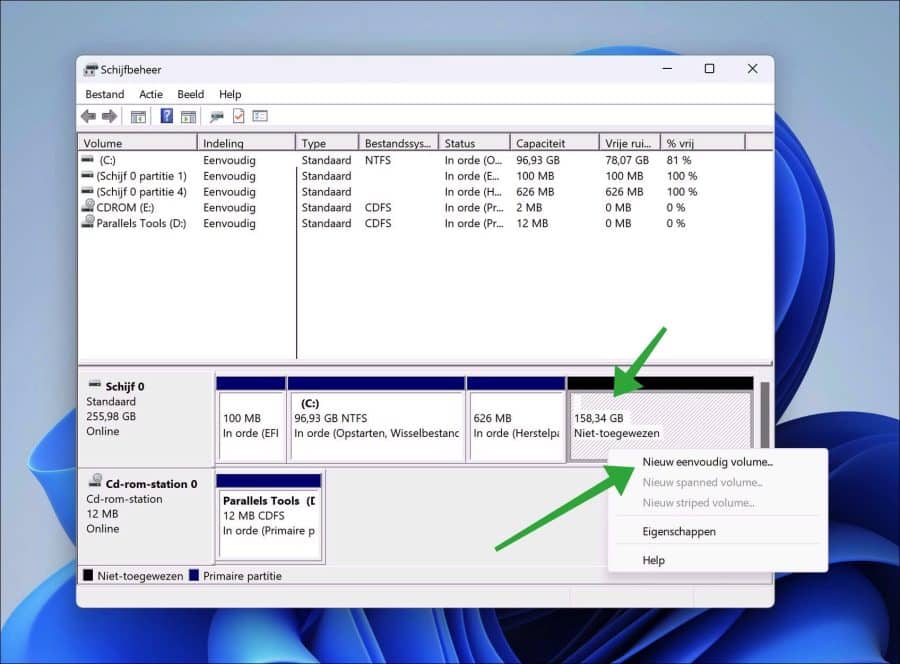
Ik hoop u hiermee te hebben geholpen. Bedankt voor het lezen!
Meld u gratis aan en word lid van ons nieuwe PC Tips forum.

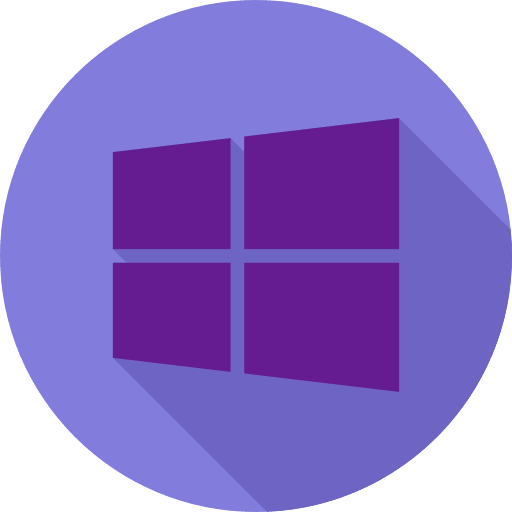
Help mee
Mijn computertips zijn gratis en bedoeld om andere mensen te helpen. Door deze pc-tip te delen op een website of social media, helpt u mij meer mensen te bereiken.Overzicht met computertips
Bekijk ook mijn uitgebreide overzicht met praktische computertips, overzichtelijk gesorteerd per categorie.